インスタグラムが複数アカウント対応になりました。
つまり、個人用アカウントとビジネス用アカウントや特定テーマに絞ったアカウントを運営することができるようになったわけです。先日からちらちらとご紹介しているハンドメイド個人作家応援ブログ「ハンドメイドクリエイター」
その特定テーマのインスタグラムアカウントを個人アカウントとは別に追加して投稿することが可能になりました。
インスタグラムの個人アカウントはFacebookの個人のタイムラインに連携投稿している人も増えてきました。それに加えてFacebookページと連携し、追加した特定テーマのインスタグラムアカウントからFacebookページに同時投稿する設定も可能です。
インスタグラムは可能な限りターゲットを絞り込むことで効果が出てくるものと考えています。ターゲットを絞り込んだアカウントを複数(最大5つ)運営することが可能になったことは当然なのかもしれません。
一連の方法を解説していきます。
Facebookページ用のインスタグラムアカウントを作成
ハンドメイドクリエイターは「ハンドメイドで行こう」というFacebookページも作成しています。(現在非公開)
まず、Facebookページの設定を開きます。
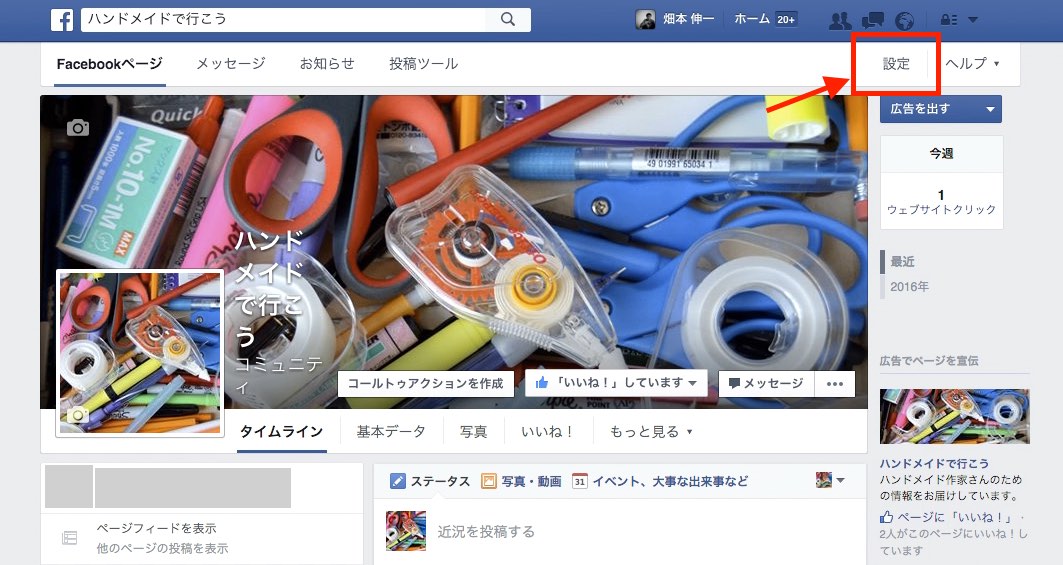
設定ページ左の下の方に[instagram広告]というメニューがあるのでクリック。
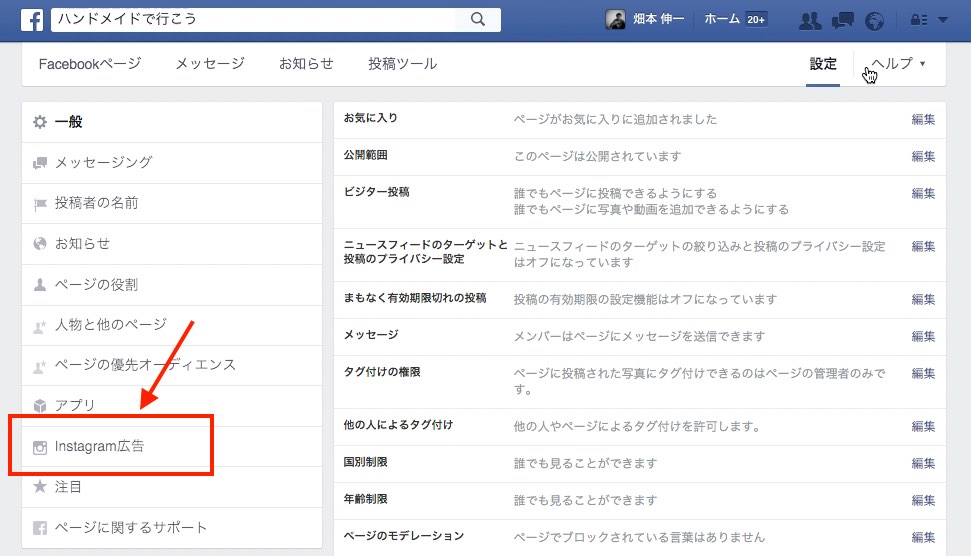
そして[アカウントを追加]をクリック。
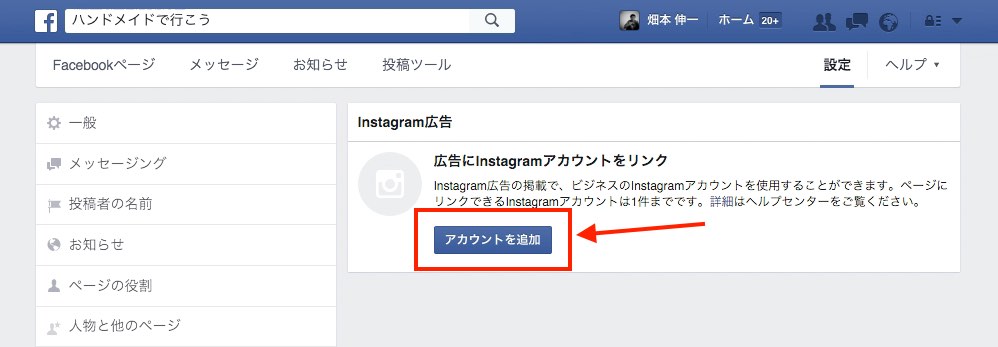
ヘルプには既存のInstagramアカウントを追加するこのも可能と書かれているので、
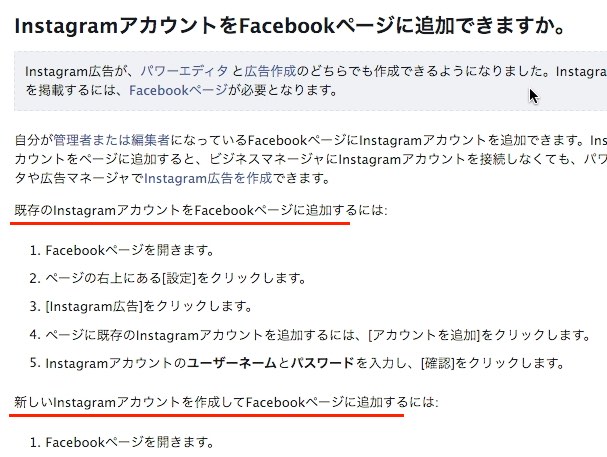
既に運営しているインスタグラムアカウントと連携したい人は[既存のアカウントを追加]、新しくインスタグラムアカウントを作る人は[新規アカウントを作成]のラジオボタンを選択して、それぞれ項目を埋めてください。
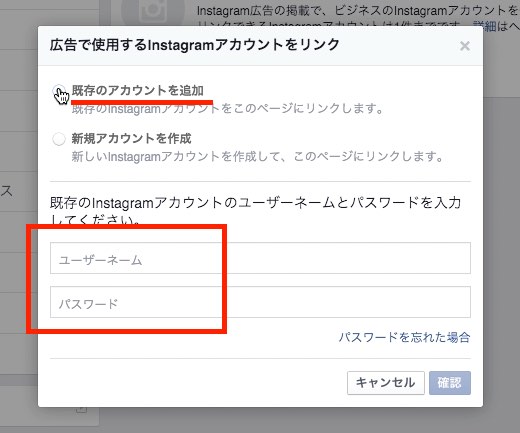
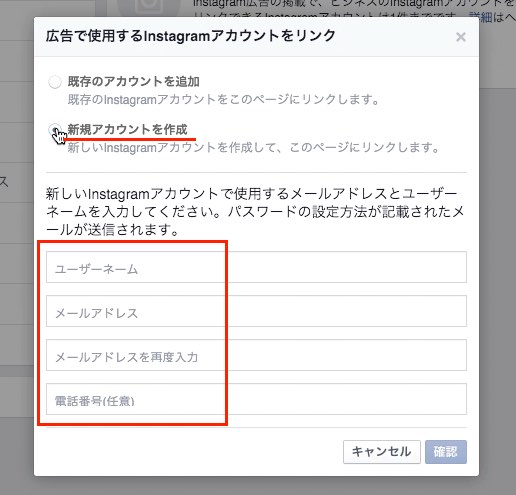
新規アカウントを作成する場合、ユーザーネームの使用不使用チェックもしてくれるようです。
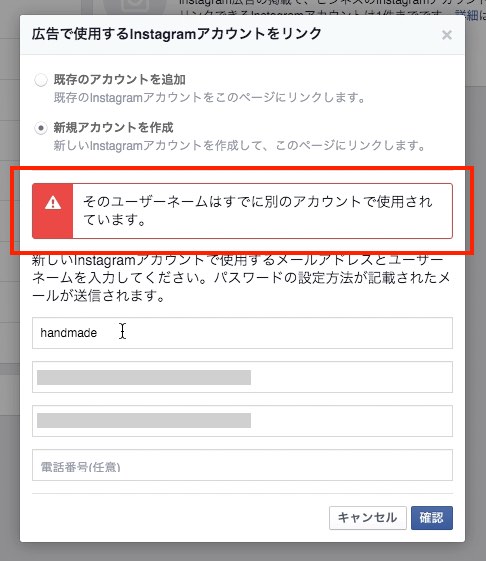
ちなみに電話番号は任意なので記入しませんでした。項目を埋めたら[確認]ボタンをクリック。
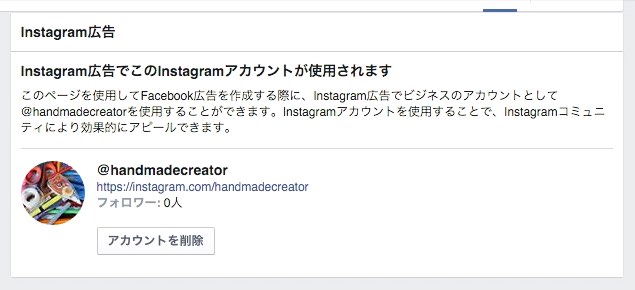
これで、Facebookページと連携したインスタグラムアカウントが作成できました。
インスタグラムパスワードの設定
新しいインスタグラムアカウントを作成したときパスワードを設定していません。パスワードを設定するためのメールが届いているはずなので確認してみましょう。
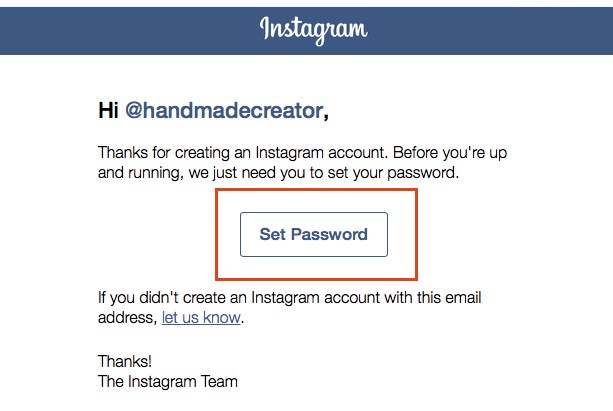
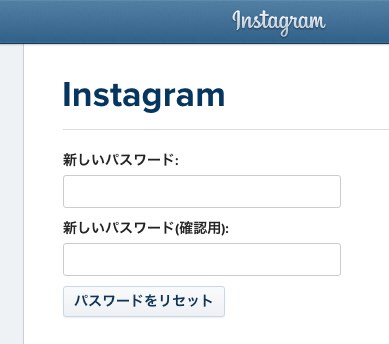
パスワードを設定したら新しいアカウントでログインしてみましょう。
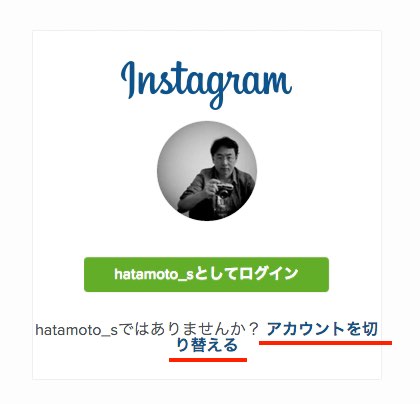
ログイン画面にアカウントを切り替えするリンクがあります。ユーザー名と先ほど設定したパスワードでログインしてみましょう。
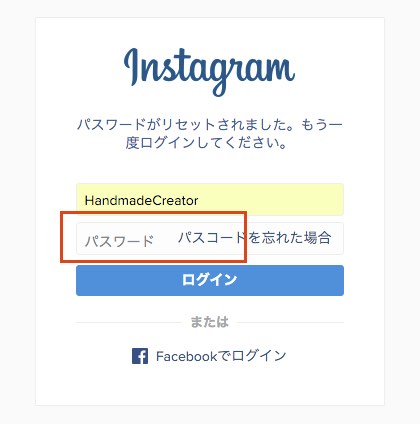
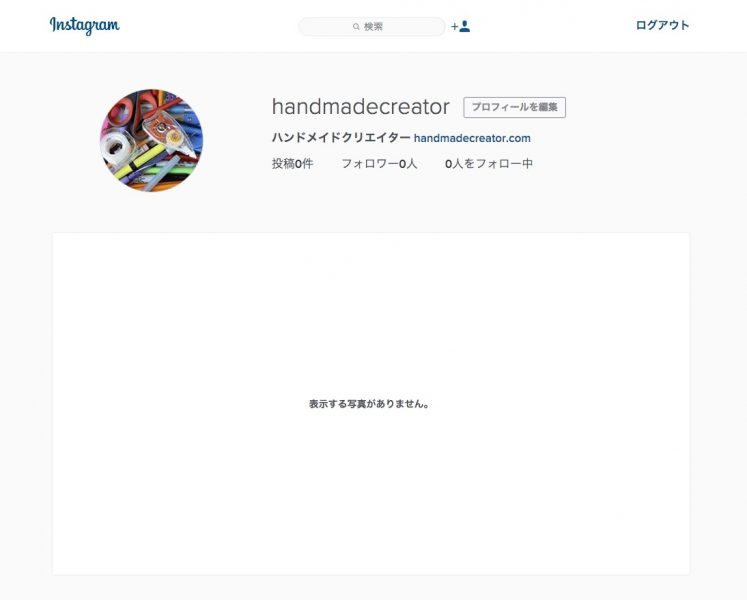
ログインできました。
スマートフォン(スマホ)のインスタグラムアプリに新しいアカウントを追加する
Facebookページ連携したインスタグラムアカウントの新規作成ができました。次はそのアカウントをスマホのアプリに追加します。

右上の設定ボタンをタップ。
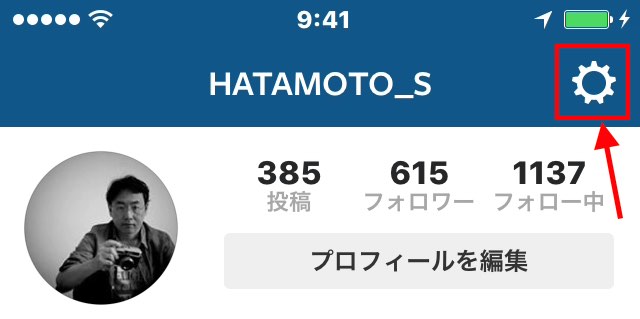
一番下までスクロールすると[ログアウト]の上に[アカウントを追加]があるのでタップする。
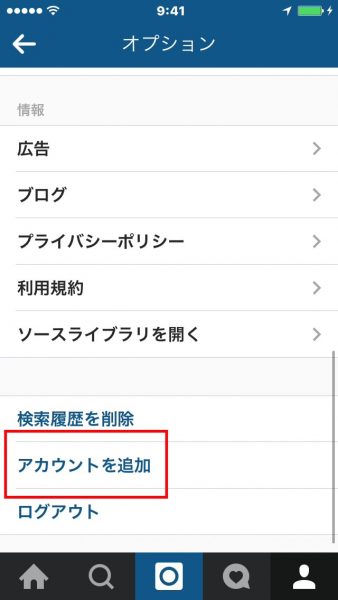
ログイン画面になります。先ほど作成したアカウントのユーザーネームとパスワードでログインできます。
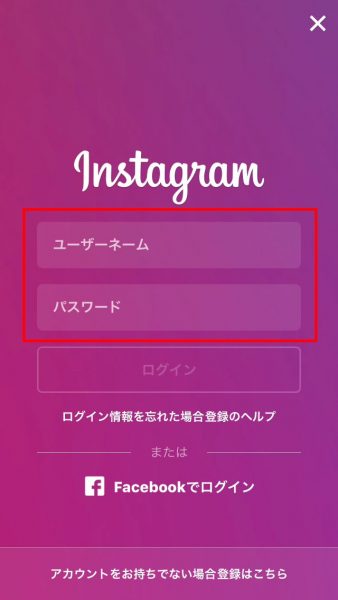
今回は、Facebookページからインスタグラムアカウントを作成しましたが、ここから新しいアカウントを作成することも可能です。
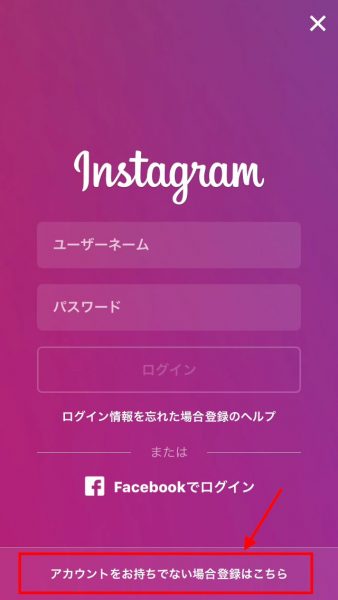
追加したアカウントでログインできました。
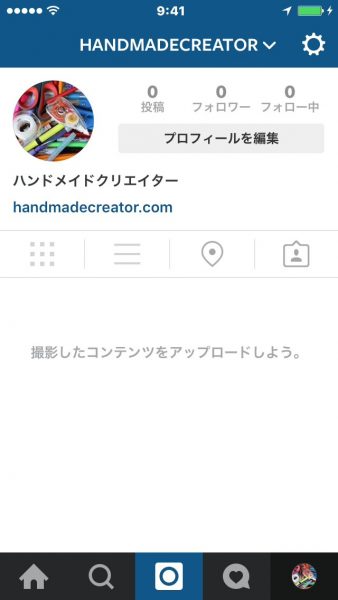
右下、いいねマークの右がアカウントのアイコンに変わりました。
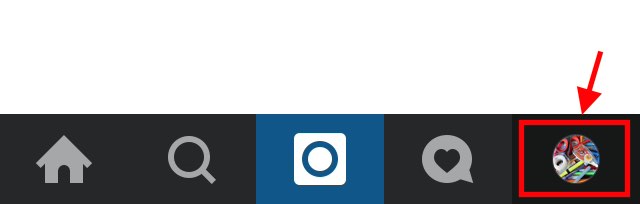
アカウントの切り替えも、いちいちログアウト→ログインを繰り返すことなく簡単に切り替えすることができます。
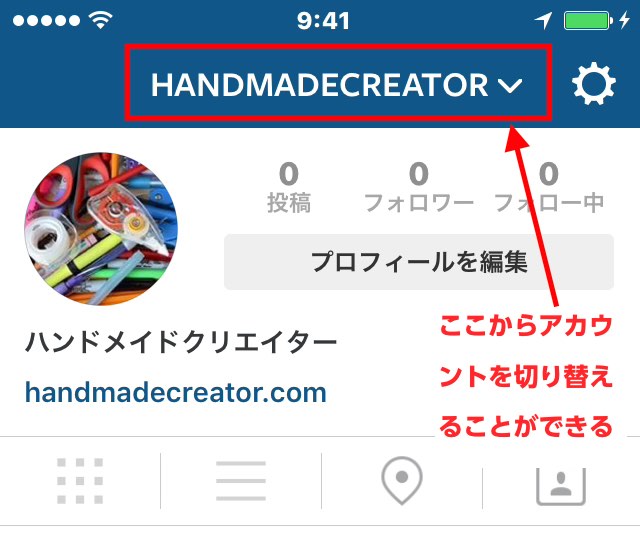
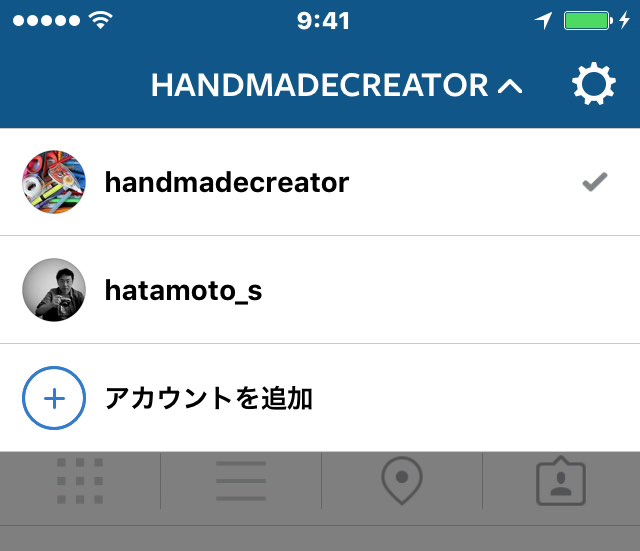
インスタグラムアプリからFacebookページに連携投稿できるように設定
これまではFacebookの個人アカウントにインスタグラムを連携投稿していたと思います。今回は、Facebookページ用のアカウントなのでFacebookページに連携投稿できるように設定を変えます。
設定画面を開きます。
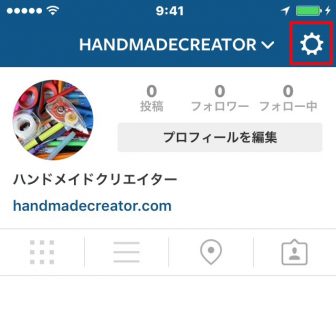
[リンク済みアカウント]をタップします。
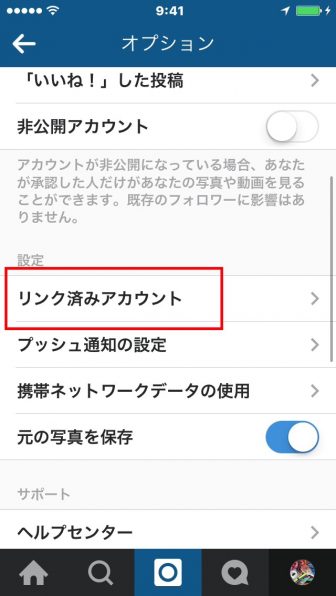
一番上にある[Facebook]をタップします。
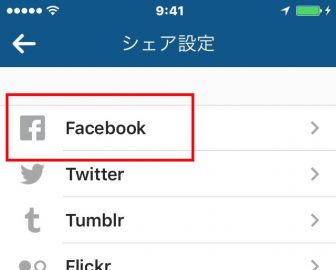
Facebookへのアクセス承認画面が開くので問題がなければ[OK]をタップします。

これでインスタグラムとFacebookと連携できましたが、この段階ではFacebookの個人アカウントとつながっています。Facebookページの方に変更します。
もう一度[Facebook]をタップしてFacebookページを選択します。
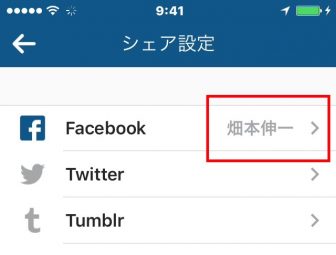

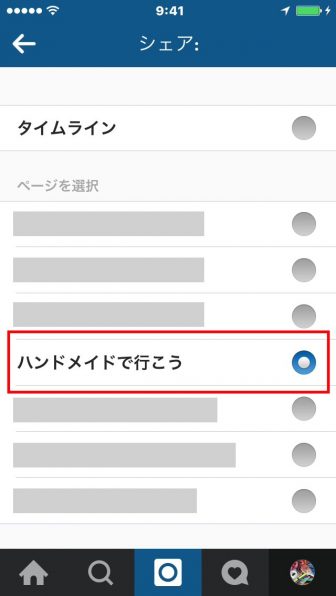
Facebookページへの連携投稿を試してみましょう!
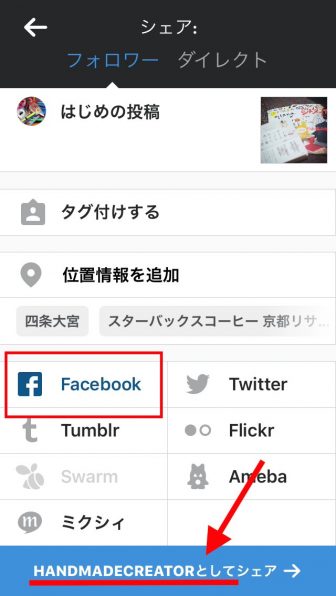
Facebookページに同時投稿できました。
さて、無事に特定テーマのインスタグラムアカウントとFacebookページの連携ができるようになりました。あとはどう活用するかですね。いろいろ試行錯誤してみてください。